GIF -animaatio Telegramissa Kuinka tallentaa ja lähettää

- 1042
- 146
- Steven Hamill
GIF -animaatiot ovat erityisiä animoituja kuvia, jotka on tallennettu GIF -graafiseen muodossa. Toisin kuin tavalliset staattiset kuvat ja valokuvat, niiden avulla voit välittää enemmän erilaisia tunteita, koska kuva liikkuu, kuten video. Tällaiset animaatiokuvat ovat erittäin suosittuja ja ovat useimmiten humoristisia luonteeltaan. Luonnollisesti he eivät voineet ohittaa heitä ja lähettiläitä. Miljoonat GIF -kuvat lähetetään päivittäin näiden ohjelmien kautta viestien vaihtamiseksi päivittäin.

Tämän päivän materiaalissa harkitsemme kanssasi, kuinka GIF -animaatiota käytetään "Telegramissa". Opimme yksityiskohtaisemmin, kuinka löytää tarvittavat GIF: t sovelluksen tavallisilla työkaluilla, kuinka lähettää ja ylläpitää animaatiota laitteen muistoksi. Puhumme myös GIF-animaation työskentelyn ominaisuuksista iOS-käyttöjärjestelmässä.
GIF -animaation ominaisuudet "Telegram"
GIF voidaan lähettää Telegramin kautta aivan ensimmäisestä ohjelman käynnistämispäivästä, kuten mikä tahansa muu tiedosto. Koska tällainen kuva voi painaa täysin paljon, ja hyvin usein se luodaan useiden tavallisten valokuvien perusteella, aluksi ne latasivat voimakkaasti laitteet ja palvelimet "Telegram" ja kuluttivat myös paljon liikennettä.
Mutta suhteellisen äskettäin kehitettiin uusi algoritmi työskentelemään GIF -tiedostojen kanssa, joten niiden käsittelynopeus kasvoi 20 kertaa. Minkä vuoksi? Tiedosto alkoi muuttaa videomuotoksi MPEG4, minkä vuoksi se alkoi käyttää 95% vähemmän tilaa muistissa säilyttäen samalla alkuperäisen laadun. Eikö niin hieno? Lisäksi ohjelman ominaisuudet sisältävät monien GIF: ien samanaikaisen katselun ilman niiden alustavaa latausta tarvetta.
Kuinka löytää ja lähettää GIF -tiedosto
Jos laitteessasi olet jo tallentanut monia GIF -animaatioita, yhden niistä lähettäminen Telegram Messengerin kautta ei ole vaikeaa. Voit vain lisätä tiedoston chattiin napsauttamalla paperityökuvaketta. Mutta jos tällaista tiedostoa ei ole, sitä voidaan etsiä Internetistä suoraan ohjelma -valikon kautta. Käytetystä alustasta riippuen toimintoja lähetettäessä on hieman erilainen. Katsotaanpa lisää.
Mobiililaitteissa
- Napsauta missä tahansa chatissa, ryhmässä tai henkilössä. Mediatiedostojen lisäksi tämän valikon avulla voit lähettää yhteystiedot ja sijainnin sekä käynnistää kameran.
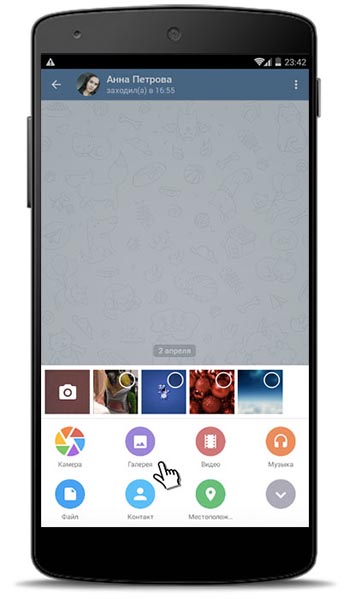
Tiedostotyypin valintavalikko
- Valitse "Galleria" -kohta ja valitse sitten laitteen muistiin tallennettu tiedosto tai napsauta "Haku GIF" -painiketta.
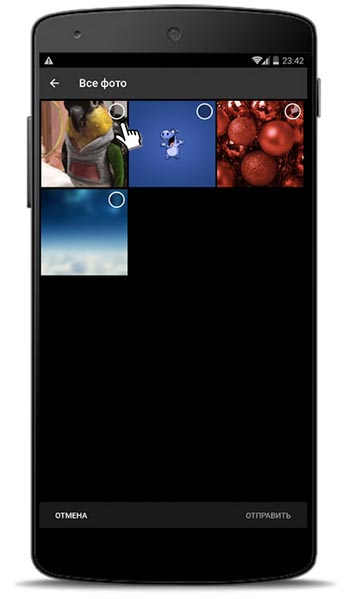
Tiedoston valitseminen lähetettäväksi
- Kirjoita hakupalkkiin hakukysely, mieluiten englanniksi. Käytäntö osoittaa, että haku käytännössä ei toimi venäjän kanssa.
- Valitse haluttu GIF ja napsauta "Lähetä" -painiketta. Yksi lähetys antaa sinun siirtää useita tiedostoja kerrallaan.
Millä tahansa alustalla
- Kirjoita missä tahansa chatissa @gif -komento ja napsauta aukkoa. Sovellus avaa heti kaikki järjestelmäanimaatiot.
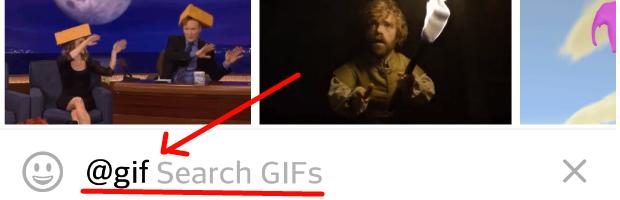
- Jos et riitä sinulle, kirjoita @gif -komennon jälkeen hakukysely.
- Valitse tarvittavat GIF -tiedostot ja lähetä ne chattiin.
Kuinka tallentaa gif
GIF -animaatioiden välittömän lähettämisen lisäksi lähetetyt tiedostot voidaan tallentaa jatkokäyttöön. Harkitse useita tapoja tehdä tämä.
Menetelmä 1. Tallenna gif
Tämän menetelmän avulla voit tallentaa lähetettyjä tai vastaanotettuja GIF -tiedostoja ohjelmavalikossa jatkokäyttöä varten ilman,. Tulevaisuudessa voit saada heihin nopeaa pääsyä tarrojen ja hymiöiden valinnassa.
- Kun olet lähettänyt tai hankkinut GIF -viestin, napsauta kolme pystysuoraa pistettä, jos käytät mobiiliversiota tai napsauta oikeaa hiiren painiketta ja valitse "Tallenna gif".
- Napsauta tarrojen valintakuvaketta, jonka jälkeen voit nähdä säilyneet GIF: t vastaavassa osiossa, jotta voidaan hyödyntää säilyneitä GIF -tiedostoja myöhemmin, tekstin syöttölinjalla.
Menetelmä 2. Tallenna nimellä
Tämä menetelmä mahdollistaa minkä tahansa GIF: n säilyttämisen laitteen muistissa ja käyttää mitä tahansa muuta sovellusta.
- Kun olet lähettänyt tai hankkinut GIF -viestin, napsauta kolme pystysuoraa pistettä, jos käytät mobiiliversiota tai napsauta oikeaa hiiren painiketta ja valitse "Tallenna nimellä". Tiedosto tallennetaan MP4 -muodossa.
- Valitse laitteen muistin kansio ja napsauta "Tallenna" -painiketta.
Kuinka tallentaa gif iPhonessa
IOS 11: n julkaisun myötä Apple ratkaisi pitkän aikavälin ongelman, kun vakiogalleria ei pystynyt toistamaan animoituja kuvia. Kyllä, gif voidaan lisätä galleriaan, se tallennettiin ja näytettiin nauhaan, mutta liikkuvan kuvan iloitsemisen sijasta käyttäjä näki vain staattisen kuvan. Nyt se on kaikki takana, ja säilyneet gifit tallennetaan erilliseen kansioon "animoitu". Jos iPhone ei tue uusinta iOS-versiota, sinulla ei ole muuta vaihtoehtoa kuin käyttää kolmansien osapuolien GIF-katsojaa nähdäksesi tiedostot, jotka on tallennettu iPhoneen normaalisti.
Johtopäätös
Telegram -lähettilään kehittäjät ovat yksinkertaistaneet animaatiokuvien elämää huomattavasti. Nyt, jotta löydät ja lähetetään nopeasti mielenkiintoisen GIF: n, käytä vain tavallisia sovellustyökaluja. Kommentteissa kerro meille, kuinka usein lähetät animaatioita.
- « Kuinka tulla Telegram -ryhmän jäseneksi
- Kolme yksinkertaista yleistä johtamistoimintaa - tilin luominen, palauttaminen ja poistaminen Telegramissa »

